¿Cómo agregar Selectores en un Diccionario de Datos creado con herramientas AppBuilder?:
Respuesta:
Muchas veces, consultores y analistas funcionales crean Diccionarios de Datos (Maestros) adicionales con herramientas AppBuilder.
Normalmente en esta configuración se deben cargar los Selectores adicionales, pero en muchas oportunidades, si se utiliza la tabla para otras relaciones con Diccionarios estándar, la entidad adicional no aparece en los campos selectores. Esto se debe a que falta agregar en el Diccionario de Datos, los selectores de la solapa “Selectores”.
Dicho campo esta grisado, por ende no es editable por el usuario desde el Diccionario, pero en esta entrada te muestro una forma fácil y segura de poder agregar esta información.
Objetivo:
Habilitar y modificar un campo o una opción en una página web que por defecto se encuentra deshabilitado y no permite la edición.
Pasos Detallados para la Configuración:
1. Abrir las Herramientas de Desarrollador:
- Haz clic con el botón derecho del mouse directamente sobre el campo o menú desplegable que está bloqueado y no puedes editar.
- En el menú contextual que aparece, selecciona la opción “Inspeccionar”. Esto abrirá una nueva ventana o panel en tu navegador, generalmente a la derecha o en la parte inferior de la pantalla.
2. Seleccionar el elemento a modificar “disabled”:
- Dentro del panel de “Inspeccionar”, busca un ícono que suele tener la forma de un cuadrado con un cursor (generalmente ubicado en la esquina superior izquierda de este panel).
- Haz clic en ese ícono. El cursor de tu mouse cambiará.
3. Encontrar y Eliminar el Atributo “disabled”:
- Observa la línea de código HTML que se ha resaltado. Verás que en alguna parte de esa línea aparece la palabra
disabled. - Haz doble clic sobre la palabra
disabledpara seleccionarla. - Presiona la tecla Suprimir (Delete) o Retroceso (Backspace) para borrarla. Al hacer esto, el campo en la página web se habilitará instantáneamente.
4. Completar la Información:
- Ahora que el campo está habilitado, ya puedes hacer clic en él y escribir o seleccionar la opción deseada.
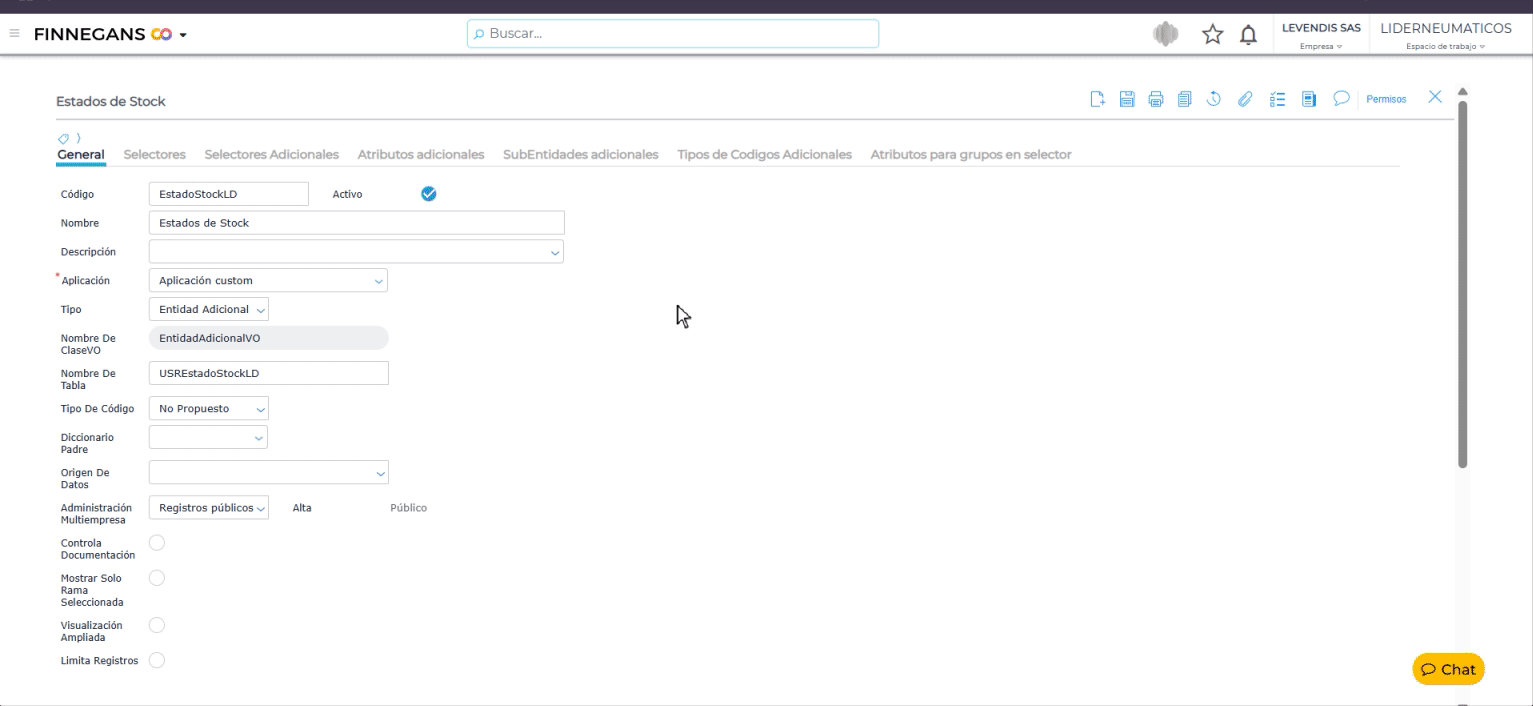
Importarte: Repetir este procedimiento en cada campo Selector grisado. Luego guardar el Diccionario.
5. Verificación (Opcional pero recomendado):
- Una vez modificado, interactúa con la página (por ejemplo, haz clic en un botón de guardar o continuar) para asegurarte de que el cambio fue aceptado y funciona correctamente.